编辑:xiaoxiao
2016-03-25 09:49:16
来源于:系统城
1. 扫描二维码随时看资讯
2. 请使用手机浏览器访问:
http://wap.xtcheng.cc/xtjc/9423.html
手机查看
笔记本的联网方式一般都是靠路由器发射出网络信号连接用户名输入密码来连接的,比较少的用户是靠插上网线来连接的。但是使用笔记本进行无线上网比较容易出现问题,很多Win7用户的笔记本无线经常莫名其妙的关闭,不知道怎么解决,小编今天要给大家介绍的就是Win7笔记本无线开关总是自动关闭的解决方法。
解决方法:
1、右键点击桌面上的“计算机”,选择属性;
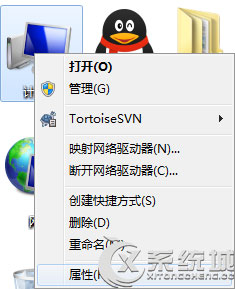
2、打开系统属性后再点击“设备管理器”;
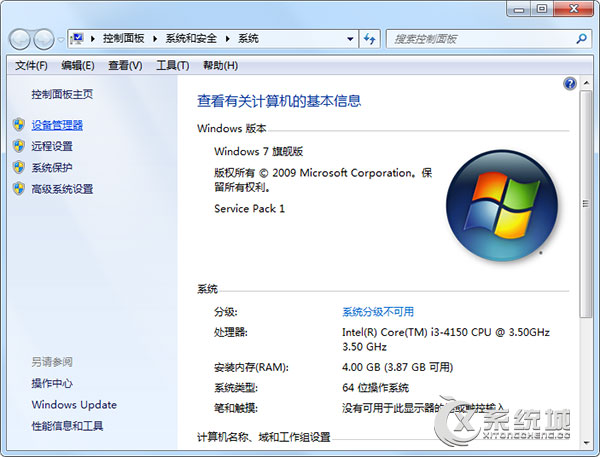
3、在网络适配器中找到无线网卡,双击打开属性;
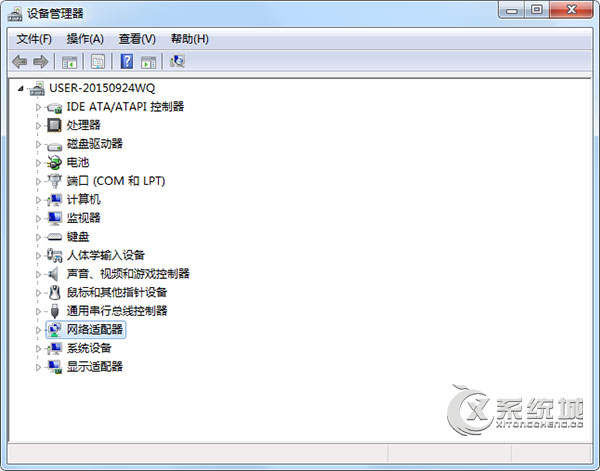
4、将“允许电脑关闭这个设备以节约电源”选项前的勾取消掉;
5、选择你的无线网卡,右击,选择属性—高级选项,将“节能模式”的值设为“禁用”,将“最低功耗”的值设为“禁用”;
6、打开网络和共享中心—更改配置器设置—无线网络连接—属性—配置—电源—把允许关闭的勾取消掉。
以上介绍的就是Win7笔记本无线开关总是自动关闭的解决方法,出现这样的问题一般是由于笔记本进入节能模式导致的,通过以上方法,就可以帮大家解决。

微软推出的Windows系统基本是要收费的,用户需要通过激活才能正常使用。Win8系统下,有用户查看了计算机属性,提示你的windows许可证即将过期,你需要从电脑设置中激活windows。

我们可以手动操作让软件可以开机自启动,只要找到启动项文件夹将快捷方式复制进去便可以了。阅读下文了解Win10系统设置某软件为开机启动的方法。

酷狗音乐音乐拥有海量的音乐资源,受到了很多网友的喜欢。当然,一些朋友在使用酷狗音乐的时候,也是会碰到各种各样的问题。当碰到解决不了问题的时候,我们可以联系酷狗音乐

Win10怎么合并磁盘分区?在首次安装系统时我们需要对硬盘进行分区,但是在系统正常使用时也是可以对硬盘进行合并等操作的,下面就教大家Win10怎么合并磁盘分区。